JDK 환경 변수를 구성하는 방법
jdk 환경 변수 구성 단계: 1. JDK를 설치하려면 Oracle 공식 웹사이트나 기타 신뢰할 수 있는 채널에서 운영 체제에 적합한 JDK 설치 패키지를 다운로드하고 설치 마법사의 지시에 따라 설치해야 합니다. 2. JAVA_HOME 환경 변수를 설정하고, JAVA_HOME을 JDK 설치 디렉터리의 경로로 설정합니다. 3. 시스템이 Java를 찾아 실행할 수 있도록 Path 환경 변수를 설정하고 Java 실행 파일의 경로를 Path 환경 변수에 추가합니다. 컴파일러 및 기타 도구.

JDK 환경 변수를 구성한다는 것은 시스템이 JDK를 올바르게 찾아 사용할 수 있도록 컴퓨터 운영체제에서 환경 변수를 설정하는 것을 의미합니다. JDK 환경 변수를 구성하는 단계는 다음과 같습니다.
1. JDK 설치: 먼저 Oracle 공식 웹사이트나 기타 신뢰할 수 있는 채널에서 운영 체제에 적합한 JDK 설치 패키지를 다운로드하고 지침에 따라 설치해야 합니다. 설치 마법사의 설치가 완료되면 JDK 설치 디렉터리에서 bin(Java 컴파일러 및 기타 도구 포함), lib(Java 라이브러리 파일 포함) 등의 파일을 찾을 수 있습니다.
2. JAVA_HOME 환경 변수를 설정합니다. JAVA_HOME은 JDK의 설치 경로를 지정하는 JDK의 환경 변수입니다. JAVA_HOME을 JDK 설치 디렉터리 경로로 설정해야 합니다. 예를 들어 JDK가 C:Program FilesJavajdk1.8.0_281 디렉터리에 설치된 경우 변수 이름이 JAVA_HOME이고 변수 값이 C:Program FilesJavajdk1.8.0_281인 시스템 환경 변수에 새 환경 변수를 추가해야 합니다.
3. Path 환경 변수 설정: Path 환경 변수는 운영 체제의 실행 파일에 대한 검색 경로를 지정합니다. 시스템이 Java 컴파일러 및 기타 도구를 찾아 실행할 수 있도록 Java 실행 파일의 경로를 Path 환경 변수에 추가해야 합니다. JDK 설치 디렉토리 아래의 bin 디렉토리에는 Java 컴파일러 및 java.exe 및 javac.exe와 같은 기타 도구에 대한 실행 파일이 포함되어 있습니다. 이 디렉터리의 경로를 Path 환경 변수에 추가해야 합니다.
다음은 Windows 운영 체제에서 JAVA_HOME 및 Path 환경 변수를 설정하는 구체적인 단계입니다.
컴퓨터 바탕 화면에서 "컴퓨터" 아이콘을 마우스 오른쪽 버튼으로 클릭하고 "속성" 옵션을 선택합니다.
열린 속성 창에서 "고급 시스템 설정" 버튼을 클릭하세요.
시스템 속성 창에서 "고급" 탭을 선택하고 "환경 변수" 버튼을 클릭하세요.
환경 변수 창에서 시스템 변수 아래의 Path 변수를 찾아 더블클릭하여 편집 창을 엽니다.
편집 창에서 "새로 만들기" 버튼을 클릭한 후, Java 실행 파일이 있는 디렉터리에 경로를 추가하세요(예: C:Program FilesJavajdk1.8.0_281bin).
시스템 변수에서 JAVA_HOME 변수를 찾아 더블클릭하여 편집창을 엽니다.
편집 창에서 "새로 만들기" 버튼을 클릭한 후 C:Program FilesJavajdk1.8.0_281과 같은 JDK 설치 경로를 추가합니다.
설정을 저장하려면 "확인" 버튼을 클릭하세요.
이제 JDK 환경 변수가 성공적으로 구성되었습니다. 명령줄 창에서 java -version 명령을 사용하여 JDK가 올바르게 설치 및 구성되었는지 확인할 수 있습니다. 모든 것이 정상이면 명령줄 창에 Java 버전 정보 출력이 표시됩니다.
위 내용은 JDK 환경 변수를 구성하는 방법의 상세 내용입니다. 자세한 내용은 PHP 중국어 웹사이트의 기타 관련 기사를 참조하세요!

핫 AI 도구

Undresser.AI Undress
사실적인 누드 사진을 만들기 위한 AI 기반 앱

AI Clothes Remover
사진에서 옷을 제거하는 온라인 AI 도구입니다.

Undress AI Tool
무료로 이미지를 벗다

Clothoff.io
AI 옷 제거제

Video Face Swap
완전히 무료인 AI 얼굴 교환 도구를 사용하여 모든 비디오의 얼굴을 쉽게 바꾸세요!

인기 기사

뜨거운 도구

메모장++7.3.1
사용하기 쉬운 무료 코드 편집기

SublimeText3 중국어 버전
중국어 버전, 사용하기 매우 쉽습니다.

스튜디오 13.0.1 보내기
강력한 PHP 통합 개발 환경

드림위버 CS6
시각적 웹 개발 도구

SublimeText3 Mac 버전
신 수준의 코드 편집 소프트웨어(SublimeText3)

뜨거운 주제
 7722
7722
 15
15
 1642
1642
 14
14
 1396
1396
 52
52
 1289
1289
 25
25
 1233
1233
 29
29
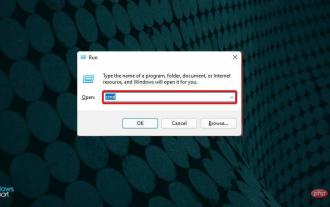 Windows 11에 Java를 설치하는 방법
Apr 13, 2023 pm 09:22 PM
Windows 11에 Java를 설치하는 방법
Apr 13, 2023 pm 09:22 PM
가끔씩 등장하는 수많은 애플리케이션에도 불구하고 Java는 여전히 가장 많이 사용되고 중요한 프로그래밍 언어 중 하나입니다. 많은 애플리케이션은 Windows 운영 체제에서 Java를 사용하며, 이를 업데이트하면 Java 애플리케이션이 안전하게 실행될 수 있도록 안정성과 보안을 제공하여 성능이 향상됩니다. Linux 및 macOS 플랫폼에 Java를 설치할 수도 있습니다. 유일한 차이점은 각 플랫폼의 패키지/파일입니다. 이제 Windows 11에서는 Java를 다운로드할 차례입니다. 오늘 기사에서는 Java를 장치에 설치하는 간단한 단계를 안내해 드리겠습니다. 어떤 버전의 Java를 다운로드해야 합니까? 다운로드한 Java 버전
 Oracle 데이터베이스에는 jdk가 필요합니까?
Jun 05, 2023 pm 05:06 PM
Oracle 데이터베이스에는 jdk가 필요합니까?
Jun 05, 2023 pm 05:06 PM
oracle 데이터베이스에는 jdk가 필요합니다. 1. 특정 소프트웨어나 기능을 사용하는 경우 JDK에 포함된 다른 소프트웨어나 라이브러리가 필요합니다. 2. Oracle 데이터베이스에서 Java 프로그램을 실행하려면 Java JDK를 설치해야 합니다. Java 애플리케이션 기능 개발 및 컴파일을 제공합니다. 4. 특정 기능을 구현하고 구현하는 데 도움이 되는 Java 기능에 대한 Oracle의 요구 사항을 충족합니다.
 Java의 JDK 동적 프록시 예제 분석
Apr 30, 2023 pm 01:16 PM
Java의 JDK 동적 프록시 예제 분석
Apr 30, 2023 pm 01:16 PM
1. Java는 동적 프록시 클래스를 제공한다고 설명합니다. 프록시는 우리가 프록시 객체라고 부르는 클래스가 아니지만 프록시 객체를 얻기 위해 프록시 객체를 생성하는 정적 메서드(newProxyInstance)를 제공합니다. 2. 인스턴스 publicclassHelloWorld{publicstaticvoidmain(String[]args){//프록시 개체 가져오기 ProxyFactoryfactory=newProxyFactory();SellTicketsproxyObject=factory.getProxyObject();proxyO
 Deepin Linux 시스템 설치 JDK 튜토리얼
Feb 15, 2024 pm 12:36 PM
Deepin Linux 시스템 설치 JDK 튜토리얼
Feb 15, 2024 pm 12:36 PM
Deepin Linux 시스템은 Linux 커널을 기반으로 하는 국내 운영 체제로, 안정성, 보안성 및 사용 편의성을 갖추고 있습니다. Deepin Linux 시스템에서는 Java 애플리케이션을 개발하기 위해 반드시 필요한 단계입니다. 기사에서는 Deepin Linux 시스템에 JDK를 설치하는 방법을 자세히 소개합니다. 설치 단계: Deepin Linux 시스템의 터미널을 엽니다. 명령줄을 사용하여 JDK 설치 패키지를 다운로드합니다. 명령은 다음과 같습니다: ``shellsudoapt-getinstallopenjdk-11-jdk`` 다운로드가 완료될 때까지 기다리면 시스템이 자동으로 JDK를 설치합니다. JDK가 성공적으로 설치되었는지 확인하려면 다음 명령을 입력하십시오. ```javaj
 Linux jdk 디렉토리는 어디에 있습니까?
Mar 22, 2023 am 09:52 AM
Linux jdk 디렉토리는 어디에 있습니까?
Mar 22, 2023 am 09:52 AM
linux jdk 디렉터리는 bin 디렉터리에 있습니다. 구체적인 검색 방법은 다음과 같습니다. 1. "whereis java" 명령을 통해 javad의 실행 디렉터리를 찾습니다. 2. 실행 파일을 통해 링크 파일을 찾습니다. /etc/alternatives/java" 명령을 실행하여 설치 디렉터리를 찾으세요.
 Java 환경 변수 구성의 역할은 무엇입니까?
Jul 31, 2023 pm 05:08 PM
Java 환경 변수 구성의 역할은 무엇입니까?
Jul 31, 2023 pm 05:08 PM
Java 환경 변수 구성의 기능은 다음과 같습니다. 1. JDK의 설치 경로를 찾습니다. 2. Java 명령에 대한 전역 액세스를 허용합니다. 3. Java 프로그램 컴파일 및 실행을 단순화합니다.
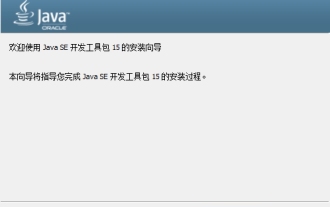 jdk-jdk 설치 튜토리얼 설치 방법
Mar 04, 2024 pm 05:10 PM
jdk-jdk 설치 튜토리얼 설치 방법
Mar 04, 2024 pm 05:10 PM
최근 많은 친구들이 jdk 설치 방법을 문의해 왔습니다. 다음으로 jdk 설치 방법에 대해 모두 알아보겠습니다. 1. 먼저 JDK 설치 파일을 다운로드하고 그림과 같이 JDK 설치 인터페이스로 들어갑니다. 2. 그림과 같이 "다음" 버튼을 클릭하여 JDK 사용자 정의 설치 인터페이스로 들어갑니다. 3. 그림과 같이 기본 디렉터리에 직접 설치하도록 선택하고 "다음" 버튼을 클릭하여 설치하는 것이 좋습니다. "변경" 버튼을 클릭하여 설치 디렉터리를 직접 선택할 수도 있습니다. 4. 설치가 완료되면 그림과 같이 인터페이스가 팝업되고 "닫기" 버튼을 클릭합니다. 이상은 편집자가 가져온 jdk 설치 방법에 대한 모든 튜토리얼입니다. 모든 분들께 도움이 되었으면 좋겠습니다.
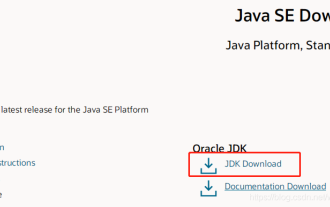 Linux 시스템에서 jdk 환경을 구성하는 방법
May 12, 2023 am 09:31 AM
Linux 시스템에서 jdk 환경을 구성하는 방법
May 12, 2023 am 09:31 AM
Linux 시스템에 jdk 환경을 배포하는 단계는 다음과 같습니다. 1. jdk 설치 패키지를 다운로드합니다. 2. 새 설치 jdk 폴더(/usr/local/java/jdk)를 생성합니다. cd /usr/localmkdir/usr/local/javalocal 디렉터리 새로운 java 디렉토리를 생성합니다. cd /usr/local/javamkdir/usr/local/java/jdk 새로운 jdk 디렉토리를 생성합니다. cd/usr/local/java/jdk3. jdk 설치 패키지를 linux4에 업로드합니다. 압축 해제 형식: tarzxvf 압축 패키지 이름 뒤의 이름은 그냥 첫 글자를 입력하고 Tab 키를 사용하면 됩니다.




